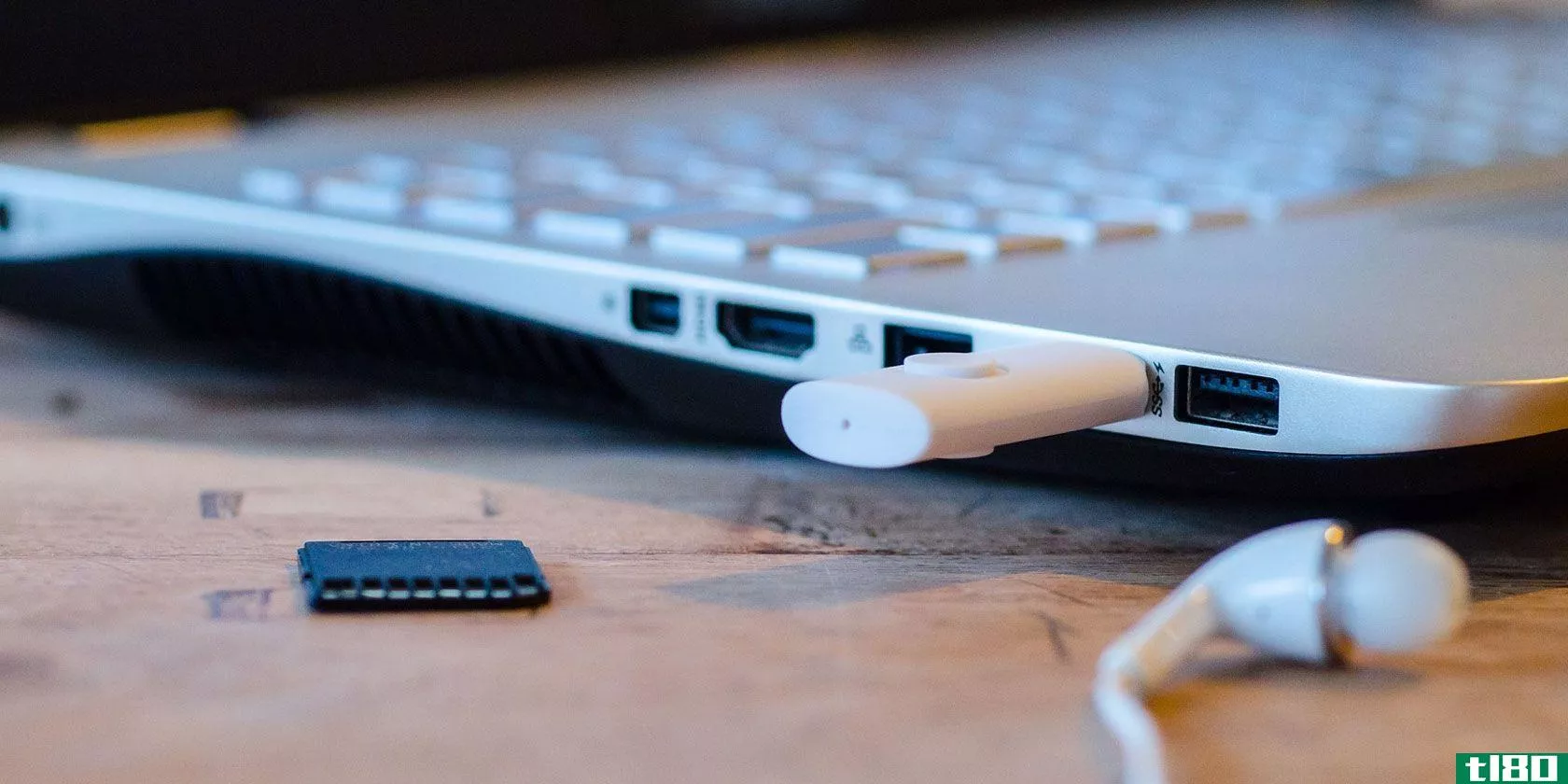如何使用mac上的sandisk secureaccess保护sandisk usb闪存驱动器中的文件(protect files in a sandisk usb flash drive with sandisk secureaccess on mac)
第1部分第1部分(共4部分):将secureaccess下载到您的usb驱动器
- 1将闪迪USB闪存驱动器连接到Mac。只需将其插入可用的USB端口即可。
- 2下载安全访问。打开web浏览器,并从http://downloads.sandisk.com/downloads/SanDiskSecureAccessV2_mac.zip.The该文件将自动下载。
- 3移动安全访问USB驱动器。抄袭(⌘ Cmd+C)设置文件并粘贴(⌘ Cmd+V)直接连接到闪迪USB闪存驱动器。文件名为“SanDiskSecureAccessV2_mac_5.4.16.pkg”
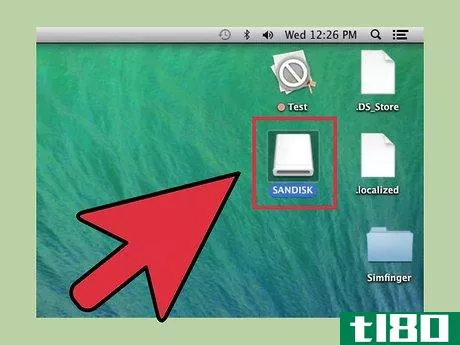
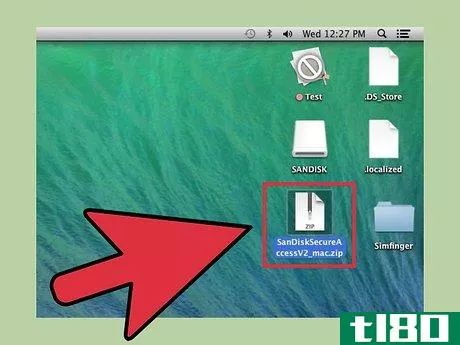
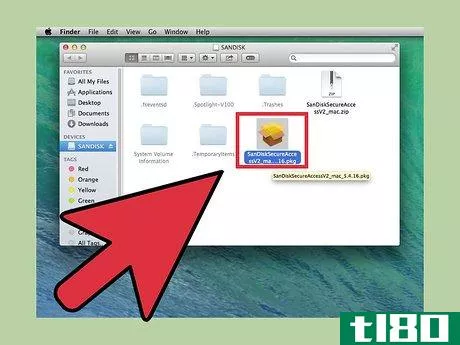
第2部分第2部分(共4部分):设置保险库
- 1安装安全访问。访问USB驱动器并双击安装文件以安装它。按照屏幕上的说明完成安装。
- 2运行安全访问。打开USB驱动器。该程序应已安装。双击程序文件“SanDiskSecureAccessV2_mac”以运行它。
- 3了解如何保护文件。在开始使用该程序之前,将向您展示4种保护文件的方法。这些是将文件添加到vault的不同方式。阅读并理解这些(更多详细信息请参阅第3部分)。单击“下一步”按钮继续。
- 4创建密码。系统将要求您为名为vault的安全文件夹创建密码。输入您的密码。注意“密码建议”下的复选框,以帮助您创建强密码。密码强度也会显示出来,供您参考。单击“确定”按钮继续。
- 5查看我的保险库。设置vault后,您将进入程序的主屏幕。vault文件夹位于屏幕的上半部分,下半部分是Mac的文件目录。你的保险库现在准备好了。
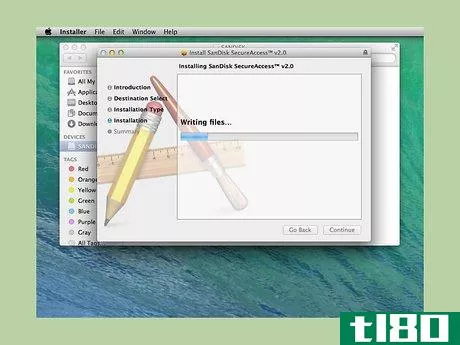
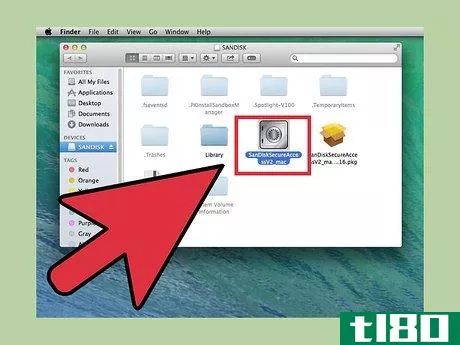
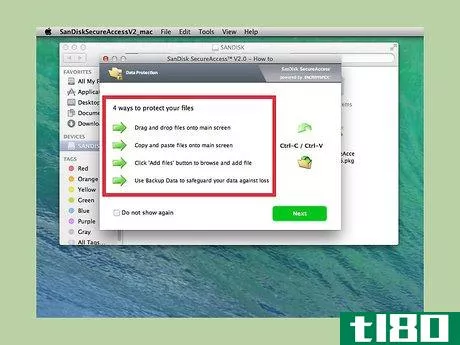
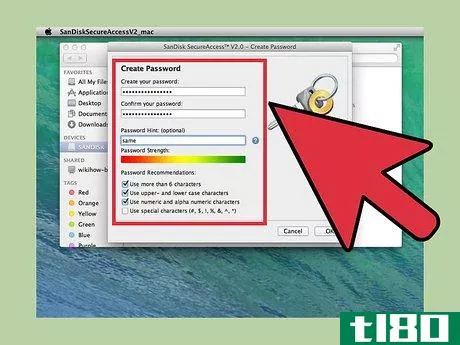
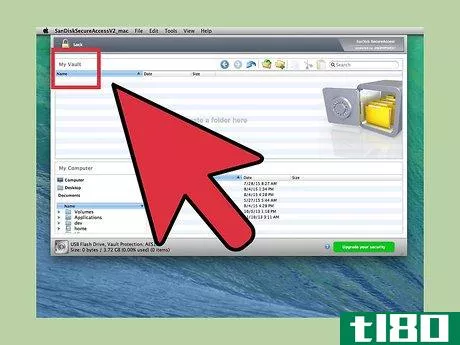
第3部分第3部分(共4部分):将文件添加到vault
- 1选择文件。使用Mac的文件目录选择要复制或移动到vault的文件。
- 2添加文件。将文件复制或移动到vault。拖放。从Mac中选择文件并将其拖放到vault中。文件将复制到vault中。复制并粘贴。从Mac中选择文件并复制它们。转到vault并将复制的文件粘贴到那里。使用“添加文件”按钮。单击带有文件夹图标的按钮,其中箭头从标题工具栏进入。这是“添加文件”命令。将打开一个包含您的文件目录的窗口。浏览文件夹并选择要添加到vault的文件。
- 3备份数据。您还可以使用该程序在vault中备份数据。单击菜单栏中的“工具”,然后选择“备份数据”。单击“立即备份”按钮进行确认。将创建vault数据的备份。一次只能有一个备份文件。
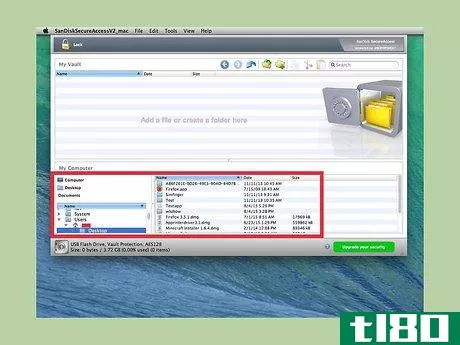
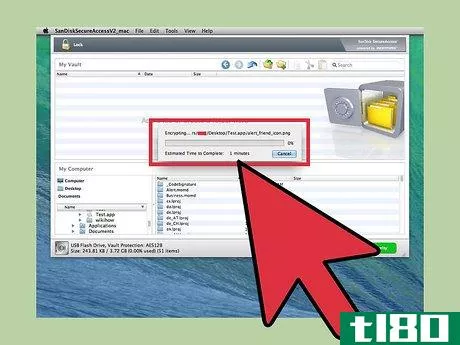

第4部分第4部分,共4部分:锁定和解锁保险库
- 锁上保险库。将文件添加到vault后,必须将其锁定以保护它。单击标题上的“锁定”按钮。它在左上角挂锁图标旁边。
- 2退出程序。单击左上角的红色按钮关闭并退出程序。
- 3解锁保险库。如果要返回vault以访问文件,请双击USB驱动器内的SecureAccess程序文件。安全访问将启动。由于vault受密码保护,您必须首先登录。输入密码并单击“登录”按钮。您将进入程序的主屏幕,在那里您可以查看和管理您的文件。

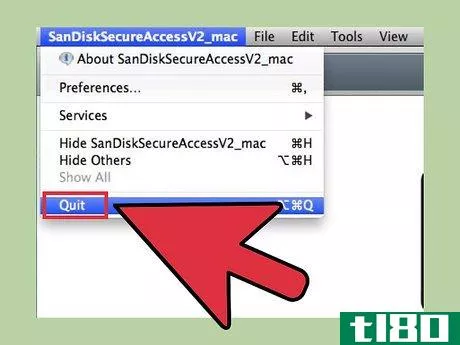
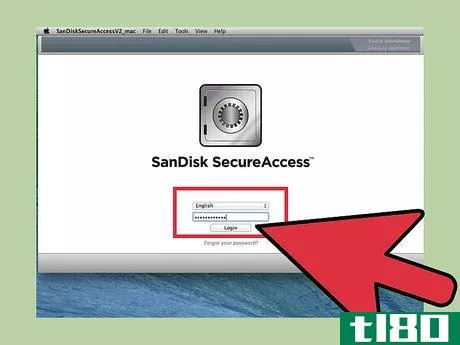
- 发表于 2022-08-26 10:12
- 阅读 ( 37 )
- 分类:综合
你可能感兴趣的文章
使用microsd卡在android上获得更多存储空间的3种方法
... 该标准(截至2017年)相对较新,只有少数SanDisk microSD卡具有A1评级(也有UFS评级,但似乎还没有任何带有它的卡)。下面是一个A1评级卡的示例: ...
- 发布于 2021-03-12 21:14
- 阅读 ( 220 )
超大尺寸的手机!您应该购买400gb microsd卡吗?
...容量,外形尺寸小得离谱。但随着新卡以更大的尺寸(如SanDisk的400GB卡)首次亮相,最新的容量比低容量卡更适合零售。 ...
- 发布于 2021-03-13 02:23
- 阅读 ( 212 )
如何保护linux上的usb端口
...板上发现的U盘。 不要**随机提供给你的USB驱动器。 请信任的人通过云向您发送文件。 不要**不是三星、SanDisk等知名供应商提供的USB驱动器。 不要让你的电脑无人看管。 ...
- 发布于 2021-03-13 04:54
- 阅读 ( 205 )
你现在可以在亚马逊上获得20笔交易[us/ca]
...品上获得各种各样的交易。无论你需要一个SSD,一个拇指驱动器,或一个SD卡,有交易为你。这是一个交易的一天,所以你会想抓住任何设备,你感兴趣的马上! ...
- 发布于 2021-03-15 01:48
- 阅读 ( 186 )
最好的,最快的,最坚固的usb闪存驱动器,你可以现在购买
对于那些热爱电脑的人来说,USB闪存驱动器是最酷的发明之一。它的许多功能使我们的生活变得方便,既简单又实用,这是你想不到的。一直带着一两个闪存驱动器是有意义的。 ...
- 发布于 2021-03-17 01:04
- 阅读 ( 236 )
iphone外部usb存储:iphone的5个最佳闪存驱动器
如果你可以在iPhone上使用闪存驱动器,那不是很好吗?您可以按需访问所有文档,而无需担心internet连接和过高的数据费用。 ...
- 发布于 2021-03-17 19:55
- 阅读 ( 361 )
如何在mac和windows之间轻松共享文件
...,任何人谁需要从Mac到Windows传输文件迅速是使用USB闪存驱动器。如果您没有,我们建议您在亚马逊上使用SanDisk Ultra-Flair 128GB型号。 ...
- 发布于 2021-03-18 03:08
- 阅读 ( 563 )
ps4的6个最佳外部硬盘
...一个值得尊敬的数额PS4存储在一个伟大的价值,wd2tb元素驱动器是一个伟大的选择。它的USB3.0兼容,所以它可以跟上PS4游戏的要求。纤细的外形尺寸仅为4.35 x 3.23英寸,这意味着它可以舒适地坐在你的PS4之上。 ...
- 发布于 2021-03-18 17:17
- 阅读 ( 225 )
如何在Windows10上使用闪存驱动器
闪存驱动器(也称为拇指驱动器)是一种数据存储设备。它们体积小,便于携带,可以连接任何带有USB端口的计算机或设备。这些驱动器因使用NAND和NOR闪存芯片而得名。NAND闪存可以存储任何类型的文件。 ...
- 发布于 2021-03-20 06:43
- 阅读 ( 196 )